動画と写真で確認する――裁断&スキャンのコツ(裁断編):電子書籍「自炊」完全マニュアル(3/3 ページ)
- スキャンして生成したPDFを手持ちの「Kindle」で読む技
- Evernoteにアップロードしたら元ファイルはすぐ削除する技
- 何百枚でも一瞬で完了! 年賀状の当選番号がすぐ分かる技
- ScanSnapの設定を他のPCに移行する裏技
- キャリアシート非対応のScanSnapでA3の原稿をスキャンする技
- 英文はScanSnapでスマホに取り込み、タッチ操作で単語を一発検索
- ScanSnapとネット環境があれば、もらった書類をFAXで送れる
- 紙の資料をスキャンして、WordやExcelで再利用する
- 巻き物のように長いパンフもScanSnapの「長尺」モードで一発データ化
- プレゼン資料のアイデアラフを「下描き」として使う
ちなみに筆者の場合、これまでKindleで読むことを前提に裁断を行っていたこともあり、なるべく深く(=余白を少なく)カットするようにしていた。というのも、Kindleは本体側で余白が設定されるため、余白があるとページがそのぶん小さく表示されてしまうからだ。もっとも、KindleではなくiPadで読むのであれば、そこまで神経質になる必要もない。詳細についてはいずれKindle向けの自炊Tipsの回で詳しく紹介したい。
あと、細かいTipsをいくつか。紙をセットする際は、表紙など厚い紙がついているページを下にしたほうが、最後まで切り落としたことが手応えで分かるのでおすすめだ。上記の動画でレバーを下まで押し込んだ際に「バチーン」という大きな音がしているのがまさにそれである。いちばん下まで切り落とせずに何ページか残ってしまうと、再度切り落とす際にどうしてもズレが生じ、スキャンの工程での斜行につながるからだ。
もう1つ、カットの際は、同一サイズの本をまとめて行ったほうが効率がよい。マンガなどシリーズものがこれに該当する。微妙にサイズや紙質が異なる場合もあるので過信は禁物だが、いちいちガイドの位置を変えながら裁断するよりは、よほど効率がよい。
なお、ハードカバーの表紙の裁断や、中綴じ本のホッチキスが刃に当たるような使い方はNGだ。いずれも刃の摩耗や欠けにつながり、刃の寿命を縮めることになる。ハードカバーの表紙については、裁断機を使うのではなく、あらかじめカッターで切り離しておくことをおすすめする。
裁断ステップ3:不完全な裁断がないかチェック
裁断が完了したら、きちんと各ページが分離しているかを確認する。紙の質にもよるが、ページの端を持ってしならせると、ノリでくっついたままのページがすぐに分かる。くっついている枚数が少なければカッターナイフで分割し、あまりにも多いようであれば再度裁断を実施する。ただし裁断機は1〜2ミリといった狭い幅の裁断は苦手なので、ケースバイケースで対応する。

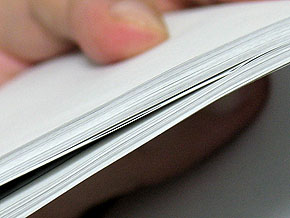 裁断したページをしならせると、ノリが残ったままのページが一目瞭然。右はアップの写真。ところどころくっついたままになっているのが分かる。ノリが残っているのが数枚程度であればカッターナイフで分割してやるとよい
裁断したページをしならせると、ノリが残ったままのページが一目瞭然。右はアップの写真。ところどころくっついたままになっているのが分かる。ノリが残っているのが数枚程度であればカッターナイフで分割してやるとよいなお、言うまでもないことだが、深くカットしすぎて本文の一部を裁断してしまった場合は手の施しようがない。本に懺悔して出直すことになる。
裁断ステップ4:カバーと帯の裁断
電子書籍端末では、1ページ目に相当する画像を表紙として扱う場合が多い。そのためカバーをきちんと取り込むことは、見栄えの点で非常に重要だ。
カバーおよび帯の取り込み方法はいくつかあるが、無難な方法としては、折られている位置でカットし、それを個別にスキャナで取り込むことだ。つまり、表紙/裏表紙/背表紙/折り返し(表紙側)/折り返し(裏表紙側)の5つに分割するわけである。この作業については裁断機を使うのではなく、ふつうにカッターを用いて行う。
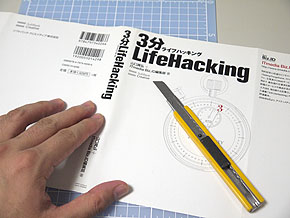
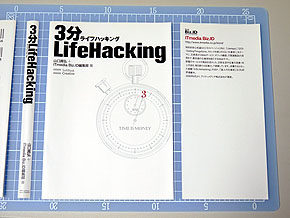 (左)カバーはカッターナイフを使って分割する。スチール製の定規も必須だ(右)背表紙、表紙、折り返しなどに分割されたカバー。これらを個別にスキャナで取り込む。ただし、背表紙などはとくに必要なければ取り込まずに廃棄する
(左)カバーはカッターナイフを使って分割する。スチール製の定規も必須だ(右)背表紙、表紙、折り返しなどに分割されたカバー。これらを個別にスキャナで取り込む。ただし、背表紙などはとくに必要なければ取り込まずに廃棄するさすがに面倒すぎてウンザリするというのであれば、カバーをカットせずにまるごとドキュメントスキャナで取り込み、PDF上で表紙だけをトリミングする方法もある。ただし、ドキュメントスキャナで読み取れる長さには制限があることから、そのままでは取り込めない場合も少なくない。ケースバイケースで2分割するなどして対応する。
カバーは上記の方法で対応するとして、やや面倒なのは帯の処理だろう。正直どこまで手間を掛けるかにもよるが、おおまかに分類すると、以下のような方法が考えられる。
- カバーと同じように裁断し、カバーにかぶせた状態を再現した上で、フラットベッドスキャナで取り込む。
- 裁断せずにドキュメントスキャナで取り込む。
- 無視する。(取り込まない)
(1)は、本の見た目をそのまま再現できるが、相当な手間がかかる。帯を重ねた状態でドキュメントスキャナで取り込むのは難易度が高いので、フラットベッドスキャナで取り込むのが無難だが、そのためだけにフラットベッドスキャナを買うのは現実的ではない。手持ちの複合機にスキャナが付属している場合などは、試してみる価値はある。
これに対して(2)は、とりあえず本の付属品すべてをデジタルデータとして残すことに主眼を置いた考え方だ。帯がついた状態の表紙は再現できないが、帯そのものはデータとして残るので、まあ現実的な路線だと言える。
(3)は効率を重視し、帯の存在そのものを無視する方法である。ブクログのアンケートを見ていると、本を買ったら帯はすぐに捨てるというユーザーも一定の割合はいるようなので、あまり帯にこだわりのないユーザーや、そこまで手間はかけていられないというユーザーは、この方法を選ぶとよいだろう。
ちなみに筆者は、(1)(2)(3)すべての方法を併用している。ある程度愛着がある本は(1)、そこまで愛着がなければ(2)、破損がひどくスキャンに耐えられない場合は(3)というパターンだ。すべて(1)の方法が取れればベストなのだが、カバーや帯の処理が面倒になって、自炊の作業そのものがストップしてしまっては意味がない。自炊という作業そのものが効率化の一環であるわけで、負担にならない程度にやればよいのではないかと思う。

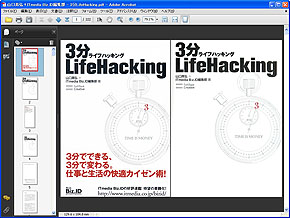 カバーに帯をつけた状態で取り込むにはドキュメントスキャナは不向き。フラットベッドスキャナを利用するのがベター。帯をかけた状態のカバーと、かけていない状態のカバー、それぞれを取り込んでおくと完璧。もっとも、すべての蔵書にこれだけの手間をかけるのは並大抵のことではないので、ケースバイケースでの対応が望ましい
カバーに帯をつけた状態で取り込むにはドキュメントスキャナは不向き。フラットベッドスキャナを利用するのがベター。帯をかけた状態のカバーと、かけていない状態のカバー、それぞれを取り込んでおくと完璧。もっとも、すべての蔵書にこれだけの手間をかけるのは並大抵のことではないので、ケースバイケースでの対応が望ましい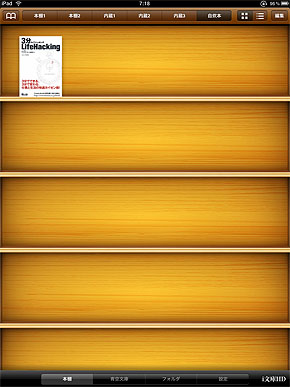 電子書籍ビューアでは1ページ目を表紙としてサムネイル表示することが多いので、こだわっておくと見栄えがよくなる。写真はiPad用アプリ「i文庫HD」。ちなみにi文庫HD自身は、1ページ目に限らず任意のページをサムネイルとして表示できる機能もある
電子書籍ビューアでは1ページ目を表紙としてサムネイル表示することが多いので、こだわっておくと見栄えがよくなる。写真はiPad用アプリ「i文庫HD」。ちなみにi文庫HD自身は、1ページ目に限らず任意のページをサムネイルとして表示できる機能もある最後に余談だが、カバーや帯のカットはもちろん、先の工程で厚みのある本を2分割する場合など、カッターの切れ味は非常に重要になるので、自炊作業に使うカッターは刃を新品に交換しておくことをおすすめする。
筆者の場合、「ほぼ新品の刃のカッター」と「そこそこ使い込んだ刃のカッター」を常時ローテーションさせながら使っている。ノリが残ったページをふたつに切り離す際など、やや切れ味が鈍ったカッターが重宝するシーンもあるからだ。
以上、裁断のポイントについてお届けした。次回は「自炊」作業の後半、スキャンの工程について詳しくお届けしたい。
関連キーワード
ビジネスプリンタ2010 Autumn | 書籍 | 電子書籍リーダー | 電子書籍 | スマート文具 | Kindle | iPad | スキャナ | ドキュメントスキャナ | 出版 | 再生紙 | 読書 | 図書館 | 中古 | 漫画 | デジタルデータ | デジタル化 | iPhone | Kindle DX | 出版社 | 検索 | Amazon | DTP | 電子化 | 電子ペーパー | PDF | 書籍化 | 乗り換え | お金 | 成人向け | 書店 | ブーム | ビジネス書 | 漫画家 | クリエイター | デザイン | エコロジー | E-Ink | グラビア | 角川書店 | キラーコンテンツ | Kindle Store | マニュアル | モラル | 映画 | 無料 | OCR | 写真 | レーティング | リサイクル | ScanSnap | そっくり | 縦書き
関連記事
- 電子書籍/電子出版の今を知る、今が分かる ITmedia eBook USER
 書籍を「裁断→スキャン」して電子書籍端末で読むメリットとデメリット
書籍を「裁断→スキャン」して電子書籍端末で読むメリットとデメリット
書籍を「裁断→スキャン」してデジタルデータ化する行為を、俗に「自炊」と呼ぶ。電子書籍のキラーコンテンツとなりそうなこの「自炊」のノウハウや細かいTipsを紹介する短期連載。第1回となる今回は、自炊のメリットとデメリットを考えてみたい。 Kindle初の日本語マンガはいかにして誕生したか――電子書籍出版秘話
Kindle初の日本語マンガはいかにして誕生したか――電子書籍出版秘話
AmazonのKindleやAppleのiPadなど、電子書籍に関する動きが活発になってきた。日本語のマンガでいち早く電子出版を試みた小沢高広氏に話を聞いた。 僕から出版社にお金を分配する未来――電子書籍出版秘話
僕から出版社にお金を分配する未来――電子書籍出版秘話
「僕にAmazonからお金が入って、僕の方から出版社にお金を払うという、ヘンなお金の動きが発生する可能性があります」というのは、Kindle Store初となる日本語マンガ「AOZORA Finder Rock(青空ファインダーロック)」を出した小沢高広氏。その真意とは。 電子書籍が「普及」または「普及しない」理由
電子書籍が「普及」または「普及しない」理由
あなたは電子書籍でどんなジャンルを読んでみたいですか? ORIMOの調査によると「コミック・アニメ」がトップ、次いで「小説」「雑誌」が続いた。 『電子書籍の衝撃』の衝撃――まだ全員が分水嶺
『電子書籍の衝撃』の衝撃――まだ全員が分水嶺
米国でiPadが異常な売れ行きです。このiPadの魅力が電子書籍です。先行するKindleを含めて、今年の秋以降は大きなプラットフォームが立ち上がりそう。そんな状況を解説したのが書籍『電子書籍の衝撃』でした。そこで筆者なりに電子書籍ビジネスについて考えて見たいと思います。 『電子書籍の衝撃』の衝撃――セルフパブリッシングは救世主か?
『電子書籍の衝撃』の衝撃――セルフパブリッシングは救世主か?
iPadやKindleがもたらす電子書籍という新しいプラットフォーム。出版業界にとっても読者にとっても大きな転換になりそうです。一方、ビジネスとしての出版を考えた場合、電子書籍はどのようなインパクトをもたらすのでしょうか。- ScanSnap Park
Copyright © ITmedia, Inc. All Rights Reserved.
アイティメディアからのお知らせ
人気記事ランキング
- 守ったつもりが、守れていなかった アスクルのランサム被害報告書の衝撃
- アサヒのランサムウェア被害はなぜ起きたのか? 凶悪グループ「Qilin」のリアル
- 高校が「Wi-Fi 6」無線LANを導入した切実な理由 “教員の残業”を招いた問題とは?
- IT人材の偏りが招く「国難」 IPA登氏、労働価値がスケールする領域への人材転換を提言
- アスクル、ランサムウェア被害の全容公表 流出した顧客情報と侵入経路が判明
- iPhoneなどApple製品にゼロデイ脆弱性 悪用も確認済みのため注意
- ITエンジニア3200人が選ぶ、オフィス出社が「肯定」できる条件【調査】
- 復旧できない「7割の企業」で何が起きている? ランサムウェア被害からの“復旧力”を考える
- AIエージェントは本当に戦力になるのか “AI部下”育成術をSakana AI研究者に聞いた
- 人間より優秀? 自律型AIペンテスターツール「Shannon」が登場




